
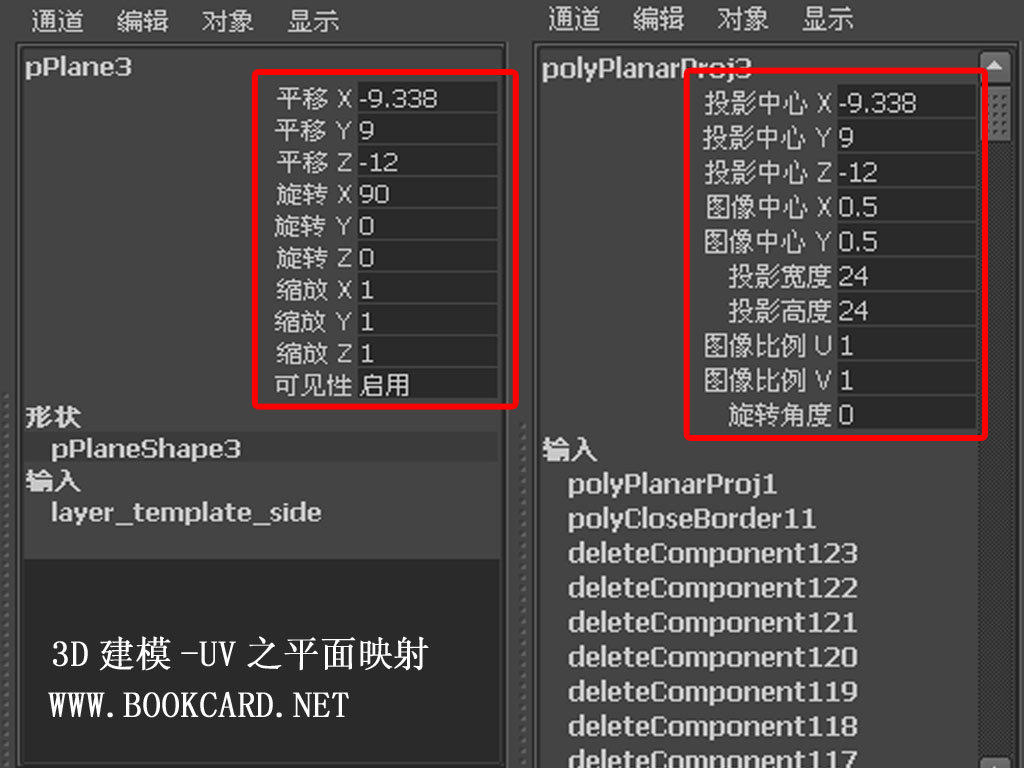
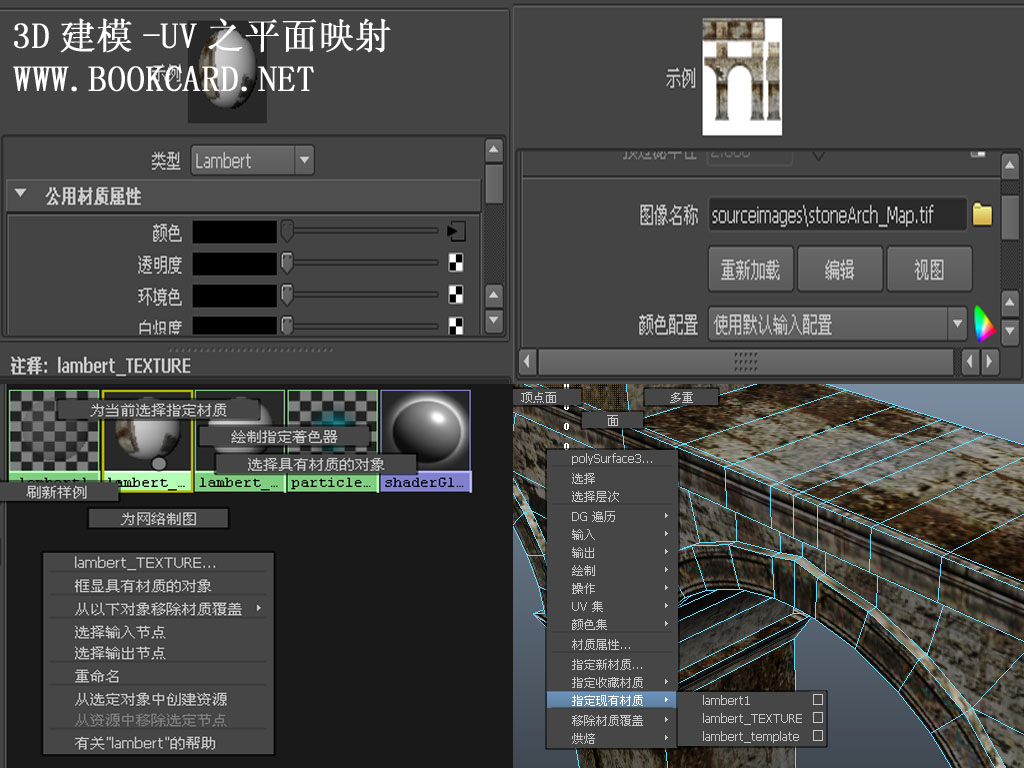
3D建模-UV之平面映射
當模型完成後就可以對其應用UV座標座標對模型創建紋理,可以把UV看作是包裹在網格物件上的皮膚.利用平面式(Planar)的UV貼圖,平面式的貼圖法是從一架攝像機的方向形成一個平面貼圖,並且創建著色器把範本貼圖作為最終紋理貼圖來使用.下面是以Maya為例子的教程.
平面映射-前視映射
- 選擇多邊形對象模型(OBJECT)
- 按下SHIFT同時選擇前視範本
- 點擊菜單創建UV/平面貼圖選項( UV/Planar Mapping Options)
- 選擇X軸生成平面映射
平面映射-側視映射
- 選擇側視未有映射的面(FACE)
- 按下SHIFT同時選擇側視範本
- 點擊菜單創建UV/平面貼圖選項( UV/Planar Mapping Options)
- 選擇Z軸生成平面映射
- 因為只是UV映射側面(FACE), 平面投影的參數需與側視範本參數相一致.
- 投影中心(x/y/z)需與平移(x/y/z)一致
- 投影旋轉Y需與範本旋轉Y一致
- 投影寬度與投影寬度填24
- 圖像比例U與圖像比例V填1
- 圖像中心X與圖像中心Y填5
平面映射-頂視映射
- 選擇頂視未有映射的面(FACE)
- 按下SHIFT同時選擇頂視範本
- 點擊菜單創建UV/平面貼圖選項( UV/Planar Mapping Options)
- 選擇Y軸生成映射
- 參數設置參考上的側視映射
創建著色器
- 點擊功能表視窗/渲染編輯器/超級者色器(Windows/Rendering Editor/Hypershade)
- 在創建窗口點擊著色器(Lambert)
- 雙擊剛新建的著色器(Lambert),打開其屬性視窗.
- 點擊顏色通道的棋盤格圖示.
- 在創建渲染節點面板(Create Render Node panel)選擇文件(File)
- 在圖像名稱(Image Name)選擇文件夾圖標,打開圖像文件.
應用著色器貼圖
- 滑鼠右鍵點擊著色器(Lambert),滑鼠拖放到功能表為當前選擇指定材質(Apply Materials)
- 或者對多邊形指定已有材質.
